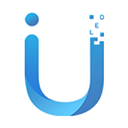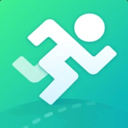怎么给ppt加背景音乐从头到尾都有
2025-04-21 17:19:12作者:饭克斯
怎么给PPT加背景音乐从头到尾都有

在现代职场和学术演示中,PPT(PowerPoint演示文稿)已经成为传达信息的重要工具。为了增强演示效果,很多人喜欢给PPT添加背景音乐,使得整个演示过程更加生动、有吸引力。那么怎么给PPT加背景音乐,并且保证音乐从头到尾都能播放呢?本文将结合中国地区常用的PPT软件操作步骤,详细介绍如何实现这一效果,帮助大家提升PPT质量。
首先明确给PPT添加背景音乐的目的。背景音乐可以营造气氛、调节情绪,尤其适合用于企业宣传、毕业答辩、产品推介等场合。例如在中国的企业年会PPT中适当加入欢快、积极的音乐,能够增强团队凝聚力;而在文化展示类PPT中加入优美的传统音乐,则能更好展现主题特色。
接下来介绍在中国地区最常用的Microsoft PowerPoint软件中,如何给PPT添加背景音乐并保证音乐贯穿整场演示。具体步骤如下:
第一步准备音乐文件。建议使用常见格式,如MP3或WAV,存放在便于查找的位置。特别注意版权问题,确保使用的音乐无侵权风险,尤其是在公开场合播放。
第二步打开PPT文件,切换到想添加背景音乐的幻灯片。一般建议从第一张幻灯片开始添加,以保证音乐从头播放。
第三步点击菜单栏的“插入”,选择“音频”,然后点击“我的电脑上的音频”,找到准备好的音乐文件,插入到幻灯片中。
第四步插入音频后,幻灯片中会出现一个小音频图标。选中该图标切换到“播放”选项卡,在“音频选项”组中勾选“在放映时隐藏音频图标”,保证演示时画面整洁。
第五步最关键的步骤是设置音频的播放方式。选择“从头开始播放”,并在“循环播放直到停止”选项中打钩,这样音乐会持续循环,避免中断。
另外需要设置音频的“播放方式”为“跨幻灯片播放”或“在所有幻灯片之间播放”,这项设置保证了音乐能够贯穿整个PPT,无论切换多少页,音乐都不会停止。
第六步建议将音频设置为“自动播放”,这样在开启幻灯片放映时,音乐会自动播放,无需手动点击。
以上操作完成后,可以通过“幻灯片放映”功能,预览效果,确认背景音乐能够从头到尾无间断地播放。
除此之外对于中国地区用户常用的WPS演示软件,操作步骤与PowerPoint类似。WPS同样支持插入音频文件,并可以设置音频跨幻灯片播放和循环播放。用户可以在“插入”菜单下找到“声音”,并依次设置相关选项,操作简单且流畅。
背景音乐的选择也尤为重要。针对不同的演示主题,选择合适风格的音乐,是保证PPT效果的重要环节。例如进行企业汇报时,选择沉稳大气的钢琴曲或电子音乐较为合适;而在教育培训类PPT中,轻快明朗的背景乐则能营造良好学习氛围。中国用户还可以结合本地文化元素,选择中国特色的古筝、琵琶等传统乐器演奏的背景音乐,凸显民族文化特色。
不过背景音乐不宜过大声,避免掩盖演讲者声音。一般建议音量调节到适中水平,使音乐成为烘托氛围的辅助元素,而非干扰源。
总结来说给PPT添加背景音乐并贯穿始终,关键在于插入音频文件后,设置其跨幻灯片播放和循环播放的选项。借助PowerPoint和WPS的音频功能,用户可以轻松实现这一效果。合理选择音乐风格和调整音量,还能进一步提升演示质量和听众体验。相信通过以上方法,大家都能制作出更具感染力的精彩PPT。